자습서: Azure Portal을 사용하여 Azure Container Instances로 스폿 컨테이너 배포(미리 보기)
이 자습서에서는 Azure Portal을 사용하여 기본 할당량을 사용하여 Azure Container Instances에 스폿 컨테이너를 배포합니다. 컨테이너를 배포한 후 실행 중인 애플리케이션을 찾아볼 수 있습니다.
Azure에 로그인
https://portal.azure.com에서 Azure Portal에 로그인합니다.
Azure 구독이 없는 경우 시작하기 전에 체험 계정을 만듭니다.
Azure Container Instances에서 스폿 컨테이너 만들기
Azure Portal 홈 페이지에서 리소스 만들기를 선택합니다.
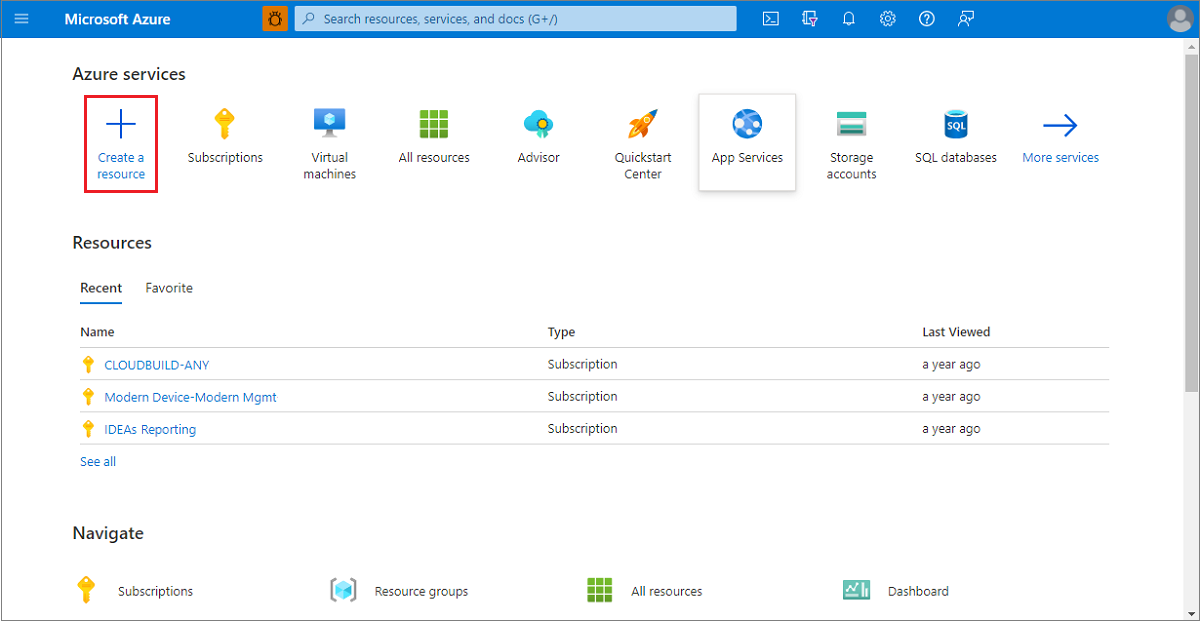
컨테이너>Container Instances를 선택합니다.
기본 사항 페이지에서 구독을 선택하고 리소스 그룹, 컨테이너 이름, 이미지 원본 및 컨테이너 이미지에 다음 값을 입력합니다. 그런 다음 ACI 스폿 컨테이너를 배포하려면 스폿 할인으로 실행 필드를 선택하여 스폿 할인을 선택합니다. 이렇게 하면 미리 보기 릴리스에서 이 기능에 대한 제한 사항이 자동으로 적용되며 지원되는 지역에만 배포할 수 있습니다.
리소스 그룹: 새로 만들기>
acispotdemo컨테이너 이름:
acispotportaldemo지역:
West Europe/East US2/West US중 하나SKU:
Standard이미지 원본: 빠른 시작 이미지
컨테이너 이미지:
mcr.microsoft.com/azuredocs/aci-helloworld:v1(Linux)
Azure Container Instances에 스폿 컨테이너를 배포할 때 공개 미리 보기에서 지원되는 지역만 선택해야 합니다. 다시 시작 정책, 지역, 컨테이너 이미지 형식 및 컴퓨팅 리소스를 변경할 수 있습니다. 기본 할당량을 초과하는 할당량을 제공하려면 지원 요청을 제출합니다.
다른 모든 설정은 기본값으로 두고 검토 + 만들기를 선택합니다.
유효성 검사가 완료되면 컨테이너 설정의 요약 정보가 표시됩니다. 만들기를 선택하여 컨테이너 배포 요청을 제출합니다. 배포가 시작되면 배포가 진행 중임을 알려주는 알림이 나타납니다. 컨테이너 그룹이 배포되면 또 다른 알림이 표시됩니다.
리소스 그룹>acispotdemo>acispotportaldemo로 이동하여 컨테이너 그룹에 대한 개요를 엽니다. 컨테이너 인스턴스의 우선 순위 속성과 해당 상태를 기록해 두세요.
개요 페이지에서 인스턴스의 상태를 확인합니다.
상태가 실행 중이면 AZ CLI로 이동하고 다음 명령을 실행하여 기본 포트 80에서 컨테이너를 수신 대기할 수 있는지 확인합니다.

축하합니다! 샘플 hello world 컨테이너 애플리케이션을 실행하는 Azure Container Instances에 스폿 컨테이너를 배포했습니다.
리소스 정리
컨테이너 작업이 완료되면 helloworld 컨테이너 인스턴스에 대해 개요를 선택한 다음 삭제를 선택합니다.
다음 단계
이 자습서에서는 Azure Portal을 사용하여 기본 할당량 및 제거 정책을 사용하여 Azure Container Instances에 스폿 컨테이너를 만들었습니다.